Google Play veikalā ir miljoniem lietotņu. Tomēr joprojām var būt dažas lietotnes, kuras vēlaties ielādēt no sāniem. Lietotņu sānu ielādi Android TV var veikt dažādos veidos. Mēs veiksim tālāk norādītās darbības.
Televizora sagatavošana uzstādīšanai
Instalēšanas iespējošana no nezināmiem avotiem
Pirms sākat, jums ir jāatspējo drošība, atļaujot lietotņu instalēšanu no nezināmiem avotiem. Android TV aizsargā jūs, nodrošinot, ka netiek instalētas lietotnes no “nezināmiem avotiem”. Viņi to novērš, lai jūs paliktu "drošs."Bet, ja jūs zināt, ko darāt, tad nevajadzētu būt problēmām.
Lai atspējotu drošības opciju, jums jāiet uz "Iestatījumi” izvēlni. Iestatījumu opcijai jāatrodas Android TV izvēlnes apakšējā rindā. Noklikšķiniet uz ikonas “zobrata” un pēc tam ritiniet uz leju līdz “Drošība un ierobežojumi."Kad to atvērsit, jūs saņemsit "Nezināmi avoti” opciju. Izslēdziet to, un viss ir kārtībā!
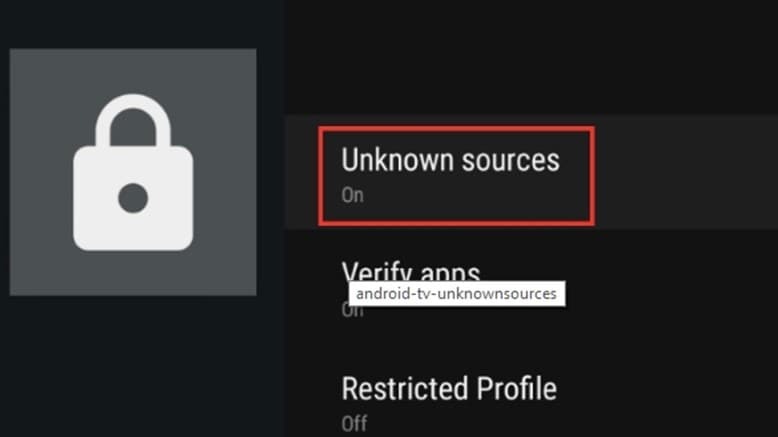
Lejupielādējiet APK datorā vai mākoņkrātuvē
Ja drošība ir atspējota, jums tagad ir jāpiekļūst lietotnes APK failam. Noteikti lejupielādējiet to no droša avota (
mēs iesakām APKMirror) un skenējiet tajā iespējamos draudus, izmantojot pretvīrusu. Kad tas ir izdarīts, varat to saglabāt savā datorā vai mākoņkrātuvē, piemēram, Google disks vai Dropbox.1. metode: sānu ielāde no USB
Sānu ielāde no USB ir viena no vienkāršākajām metodēm.
- Kopējiet APK failu savā USB zibatmiņas diskā. Pievienojiet to Android TV, izmantojot USB slotu.
- Instalējiet ES File Explorer (ja tā nav jūsu televizorā).
- Palaidiet ES File Explorer un atveriet USB.
- Noklikšķiniet uz APK faila, kuru vēlaties instalēt.
Piezīme. Daudziem Android TV uzņēmumiem ir arī iepriekš instalēta failu pārlūkprogramma. Varat to izmantot, lai savā pildspalvas diskā atrastu APK, un pēc tam nav nepieciešams ES File Explorer.
2. metode: sānu ielāde no mākoņa
Vēl viena droša lietotņu sānu ielādes metode Android TV ir mākoņa izmantošana.
- Saglabājiet APK failu savā iecienītākajā mākoņkrātuvē.
- Atveriet ES Explorer un ritiniet uz leju līdz “Tīkls” sadaļa.
- No turienes noklikšķiniet uz "Tīkls.”
- Pēc atlases jūs redzēsit "Jauns” pogu augšējā labajā sadaļā.
- Tas lūgs jums pieteikties savā mākonī. Kad tas ir izdarīts, mākoņkrātuvei vajadzētu parādīties ES Explorer.
- Atrodiet APK failu, kuru vēlaties instalēt. Tas sāks faila lejupielādi un parādīs instalēšanas uzvedni, kad tas būs pabeigts.
- Klikšķiniet uz "Uzstādīt”, lai pabeigtu procesu.
Lietojumprogrammai jābūt veiksmīgi instalētai!
Sānos ielādēto lietotņu palaišana
Pēdējais solis ir palaist lietotnes. Pēc noklusējuma Android slēpj nezināmās lietotnes, un tāpēc tās nav pieejamas no palaidēja. Lai tiem piekļūtu, jums jāiet uz Iestatījumi> Programmas. No turienes izvēlieties lietotni, kuru lejupielādējāt. Varat arī instalēt "Sānu ielādes palaidējs” — ērta lietotne, kas ļauj palaist sānu ielādes lietotnes tieši no palaidēja.
Plusi un mīnusi Android modifikācijai
Android, iespējams, ir visdaudzpusīgākā operētājsistēma gan mobilajām ierīcēm, gan personālajiem datoriem. Kamēr jūs varat darīt skaisti ar Android ir saistīta mācīšanās līkne, un daži modifikācijas var izraisīt jūsu sistēmu avārija.
Pirms pārveidojat savu Android ierīci, noteikti izpildiet norādījumus vai precīzi zināt, ko darāt.
Pros
– Plašs iespēju klāsts
– Salīdzinoši viegli
- Daudz instrukciju tiešsaistē
Mīnusi
– Neliela mācīšanās līkne
– Dažkārt ietver kodēšanu
– Kodēt ir grūti
Ja vēlaties uzzināt vairāk par Android programmēšanu, varat izvēlēties Lielo nerdu rančo ceļvedis Bils Filipss, kurā ir izskaidroti visi veidi, kā jūs varat izveidot lietojumprogrammas vai modificēt esošās.
